Remarque : Nous faisons de notre mieux pour vous fournir le contenu d’aide le plus récent aussi rapidement que possible dans votre langue. Cette page a été traduite automatiquement et peut donc contenir des erreurs grammaticales ou des imprécisions. Notre objectif est de faire en sorte que ce contenu vous soit utile. Pouvez-vous nous indiquer en bas de page si ces informations vous ont aidé ? Voici l’article en anglais à des fins de référence aisée.
Vous pouvez appliquer des ombres, des réflexions, effets de lumière, bordures arrondies, des biseaux et rotation 3D à une vidéo.
-
Cliquez sur la vidéo de la diapositive à laquelle vous souhaitez ajouter un effet.
-
Sous Outils vidéo, sous l’onglet Format, dans le groupe Styles vidéo, cliquez sur Effets vidéo.
Conseil : Si l’onglet Outils vidéo ou Format n’apparaît pas, double-cliquez sur la vidéo pour vous assurer que vous l’avez sélectionnée.
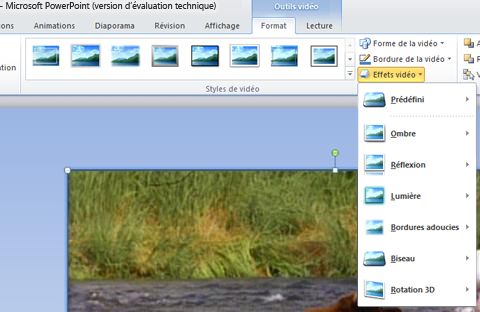
-
Effectuez au moins l’une des opérations suivantes :
-
Pour appliquer ou modifier une combinaison d’effets prédéfinie, pointez sur prédéfini, puis cliquez sur l’effet souhaité.
Conseil : Pour personnaliser l’effet prédéfini, cliquez sur Options 3D, en bas du menu prédéfini , puis sélectionnez les options souhaitées.
-
Pour appliquer ou modifier une ombre, pointez sur ombre, puis cliquez sur l’ombre souhaitée.
Conseil : Pour personnaliser l’ombre, cliquez sur Options d’ombres, en bas du menu Ombre, puis choisissez les options souhaitées.
-
Pour appliquer ou modifier une réflexion, pointez sur Réflexion, puis cliquez sur l’option souhaitée.
Conseil : Pour personnaliser l’effet, cliquez sur Options de réflexion, en bas du menu, puis sélectionnez les options souhaitées.
-
Pour appliquer ou modifier une lumière, pointez sur Lumière, puis cliquez sur la variation souhaitée.
-
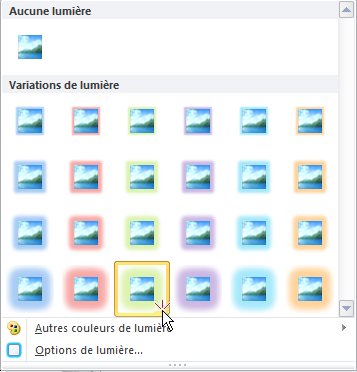
Remarques :
-
Pour personnaliser les couleurs de la lumière, cliquez sur Autres couleurs de lumière, puis choisissez la couleur souhaitée.
-
Pour personnaliser l’effet, cliquez sur Options de lumière, puis sélectionnez les options souhaitées.
-
-
Pour appliquer ou modifier une bordure arrondie, pointez sur Contours adoucis, puis cliquez sur la taille de bordure souhaitée.
Conseil : Pour personnaliser l’effet, cliquez sur Options de bordures adoucies, en bas du menu, puis sélectionnez les options souhaitées.
-
Pour appliquer ou modifier une bordure, pointez sur Biseau, puis cliquez sur le biseau souhaité.
Conseil : Pour personnaliser le biseau, cliquez sur Options 3D, en bas du menu, puis sélectionnez les options souhaitées.
-
Pour appliquer ou modifier une rotation 3D, pointez sur Rotation 3D, puis cliquez sur la rotation souhaitée.
Conseil : Pour personnaliser la rotation, cliquez sur Options de rotation 3D, puis sélectionnez les options souhaitées.
-
Conseil : Pour supprimer un effet que vous avez ajouté à la vidéo, pointez sur l’entrée de menu pour l’effet, puis cliquez sur l’option Aucun effet à supprimer l’effet. Par exemple, pour supprimer une ombre, pointez sur ombre, puis cliquez sur Aucune ombre.










